آموزش ویرایش متن کپی رایت و افزودن شبکههای اجتماعی
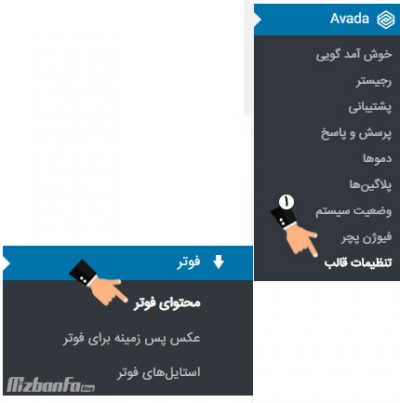
در قالب های وردپرسی بخشی تحت عنوان فوتر وجود دارد که صاحبان وب سایت می توانند برای رعایت حق اثر، نام صاحب آن اثر را در بخش متن کپی رایت وارد نماید. اما موضوعی که در باید به آن توجه داشت این است که روش کار با این قسمت به چه شکل است و چگونه می توان اقدام به ویرایش متن کپی رایت نمود؟ همچنین موضوع دیگری که باید در نظر داشت نحوه افزودن آیکون شبکه های اجتماعی به فوتر است. چرا که وجود آیکون های شبکه اجتماعی در سایت می تواند به جذب کاربران به سمت آنها کمک بسزایی کند. در این مقاله پایگاه دانش میزبان فا از آموزش های گام به گام راه اندازی فروشگاه اینترنتی پروشاپ قصد داریم نحوه تغییر متن کپی رایت و افزودن شبکه های اجتماعی را با هم بررسی و ویرایش کنیم.
نحوه ویرایش متن کپی رایت فوتر قالب
شاید شما بخواهید متن کپی رایت قالب پروشاپ و آیکون شبکه های اجتماعی فروشگاه اینترنتی خود را ویرایش کنید. برای این منظور باید به بخش «تنظیمات قالب» مراجعه و روی زیرمنوی «فوتر» کلیک کنید. سپس در منوی کنار صفحه ای که باز می شود، گزینه «محتوای فوتر» را انتخاب نمایید.
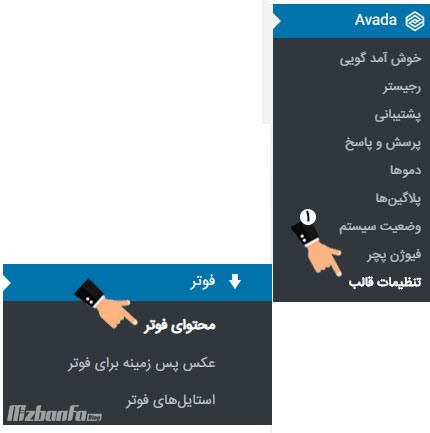
در پایین صفحه فیلدی تحت عنوان «متن کپی رایت قالب پروشاپ» موجود است که می توانید نوشته داخل آن را ویرایش کنید.
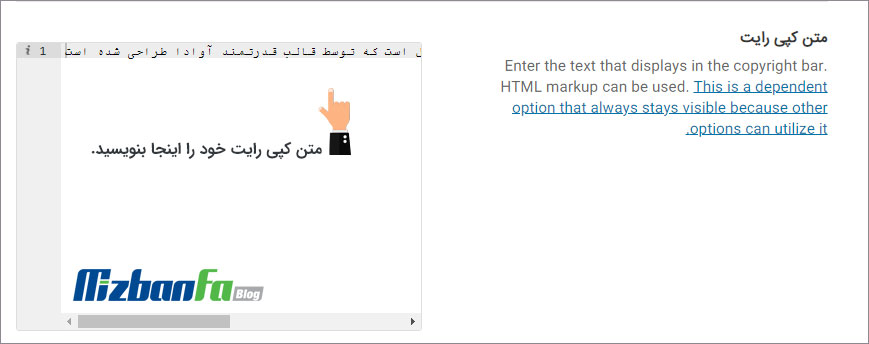
افزودن شبکههای اجتماعی در فوتر
برای بخش شبکه های اجتماعی می بایست از «تنظیمات قالب» به زیر منوی «شبکه های اجتماعی» و سپس «افزودن شبکه ها» مراجعه نمایید. در صفحه باز شده می توانید شبکه های اجتماعی مورد نیاز خود را اضافه کنید.
![]()
به صورت پیش فرض چند شبکه اجتماعی در این قسمت تعریف شده است. به عنوان مثال برای اینستاگرام می توانید روی آیکون + کلیک نموده و در نهایت لینک اکانت خود را در فیلد آدرس وارد کنید.
برای افزودن شبکه های اجتماعی که نام آنها در صفحه درج نشده است نیز می توانید روی دکمه افزودن کلیک کنید. سپس شبکه مورد نظر را انتخاب و آدرس دسترسی به اکانت مربوطه را درج نمایید.
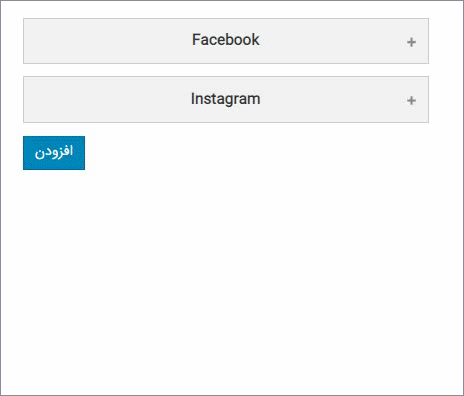
برای افزودن شبکه های اجتماعی همچون تلگرام یا آپارات از لیست کشویی شبکه های اجتماعی، گزینه سفارشی را انتخاب نمایید. با کلیک روی گزینه آپلود عکس نیز می توانید آیکونی را برای شبکه مد نظر خود در نظر بگیرید.
نکته: در صورتی که آیکون های شما در بخش شبکه های اجتماعی نمایش داده نشد می توانید از منوی «avada» به بخش «تنظیمات قالب»، سپس به زیرمنوی شبکه های اجتماعی> استایل آیکون شبکه های اجتماعی در فوتر مراجعه نمایید.
![]()
در ادامه و با استفاده از این قسمت می توانید تنظیمات مختلفی مثل فعال یا غیر فعال کردن حالت نمایش شبکه های اجتماعی در فوتر قالب، سایز آیکون ها، موقعیت نمایش تول تیپ یا همان متن راهنما، رنگ آیکون ها و… را تعیین نمایید.
![]()
در بخش رنگ سفارشی می توان تنطیم کرد که رنگ خاصی برای آیکون ها در نظر گرفته شود یا اینکه هر آیکون طبق رنگ برند خود قابل نمایش باشد. همچنین می توان فعال کرد که آیکون ها درون یک باکس قرار گیرند. در نهایت بعد از انتخاب و تنظیم تمامی این موارد باید روی دکمه «ذخیره تغییرات» کلیک کنید تا تغییرات اعمال شده ذخیره شود.
تنظیمات فوتر سایت می تواند نقش مهمی را در خصوص زیبا آن ایفا کند. شما می توانید به راحتی اقدام به ویرایش متن کپی رایت و افزودن آیکون شبکه های اجتماعی به صفحات وب سایت خود نمایید. در این مقاله تلاش شد است تا آموزش کار با این قسمت ها و نحوه تغییر آنها به شما ارائه شود.
آموزش قدم به قدم فروشگاه اینترنتی
نوشته آموزش ویرایش متن کپی رایت و افزودن شبکههای اجتماعی اولین بار در پایگاه دانش میزبانفا پدیدار شد.

